La popolarità dei file PDF (Portable Document Format) è aumentata drasticamente negli ultimi anni. Essendo uno dei formati di file più sicuri da condividere su internet, l’uso dei file PDF sta aumentando rapidamente. Quasi tutte le distribuzioni Linux sono dotate di un lettore PDF di base, ma questi hanno alcune limitazioni.
Quindi oggi daremo un’occhiata ai migliori lettori PDF ricchi di funzionalità che è possibile utilizzare su Linux. Ci sono molti lettori PDF disponibili per Linux grazie a famose comunità di sviluppatori come GNOME e KDE. Questi lettori PDF sono dotati di caratteristiche che permettono agli utenti di svolgere più compiti oltre alla semplice lettura dei documenti, mentre alcuni sono dotati di caratteristiche di base.
Adobe Reader
Adobe Reader è un lettore PDF molto popolare su quasi tutte le piattaforme popolari. Se sei recentemente passato da Windows, allora devi avere familiarità con Adobe Reader. Prima non era disponibile per Linux, ma ora è disponibile con tutte le caratteristiche che si sperimentano su Windows e Mac.
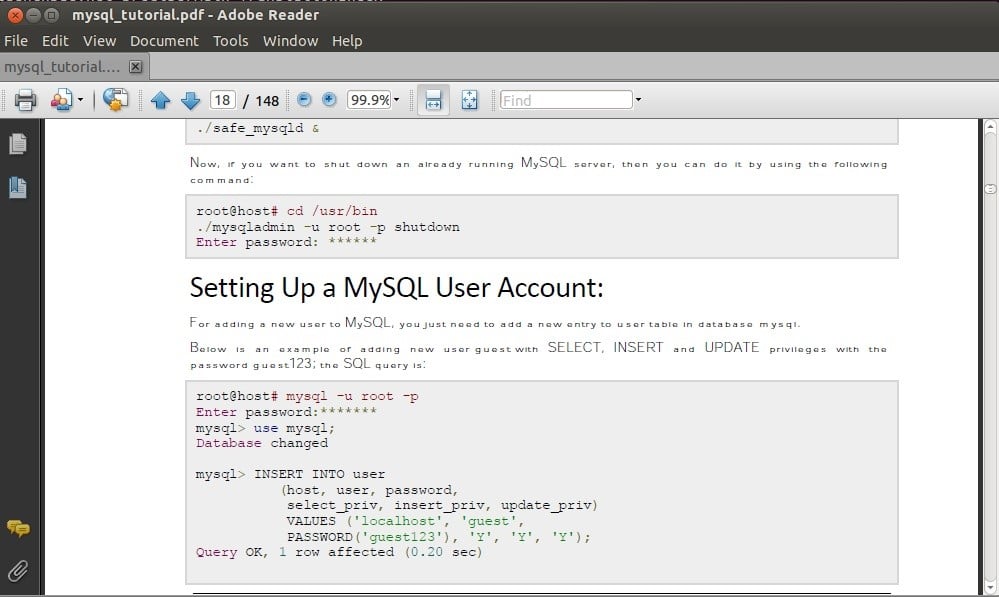
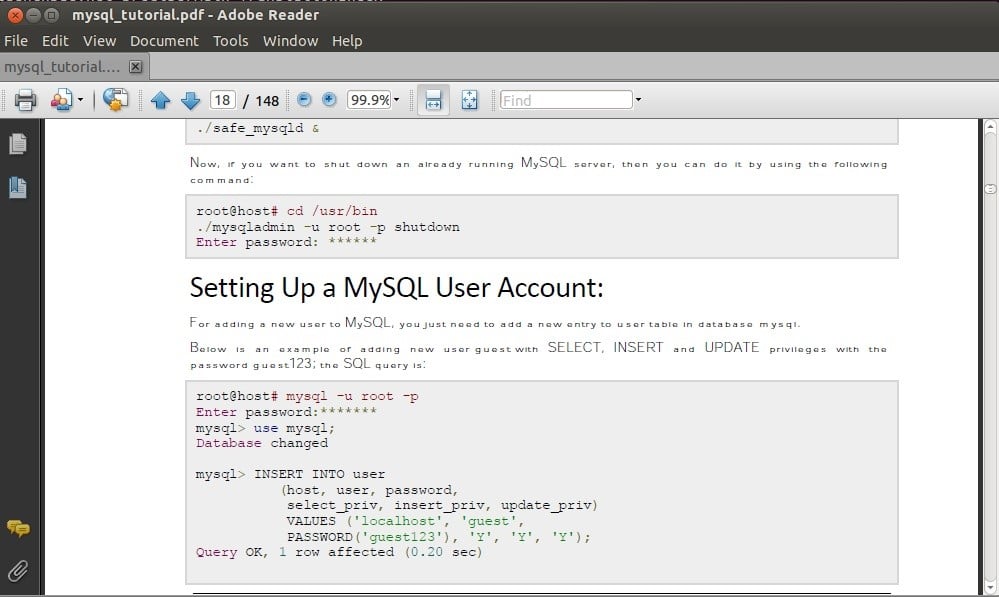
Adobe Reader sembra essere il primo lettore PDF in termini di caratteristiche e di esperienza utente complessiva. Offre caratteristiche come l’aggiunta di annotazioni ai documenti, la stampa dei documenti, ecc. È necessario installarlo manualmente su Linux eseguendo i seguenti comandi uno ad uno perché non è disponibile nell’Ubuntu Software Centre.
libatk-adaptor:i386 libgail-common:i386
$ sudo add-apt-repository “deb http://archive.canonical.com/ partner preciso”
$ sudo apt-get update
$ sudo apt-get install adobereader-enu
Evince
Evince è un visualizzatore di documenti fondamentalmente progettato per l’ambiente desktop GNOME. Viene fornito in bundle con tutti i repository di Linux e si può installare manualmente utilizzando il comando riportato di seguito. Evince è un lettore PDF leggero e semplice che offre un’esperienza utente complessiva molto buona.
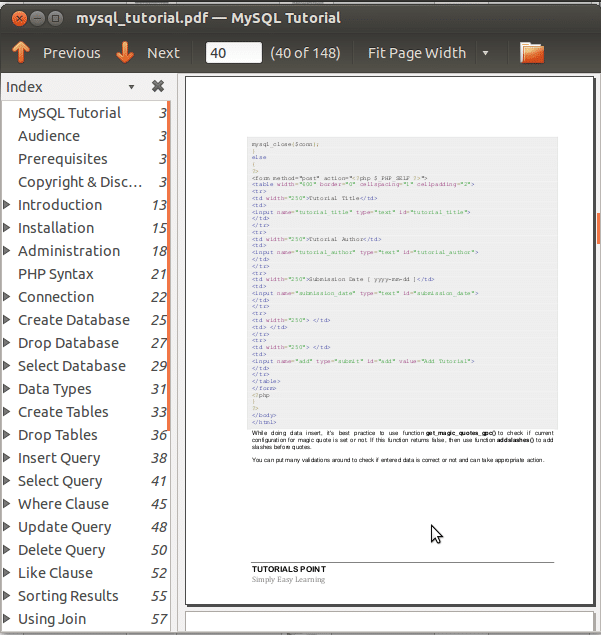
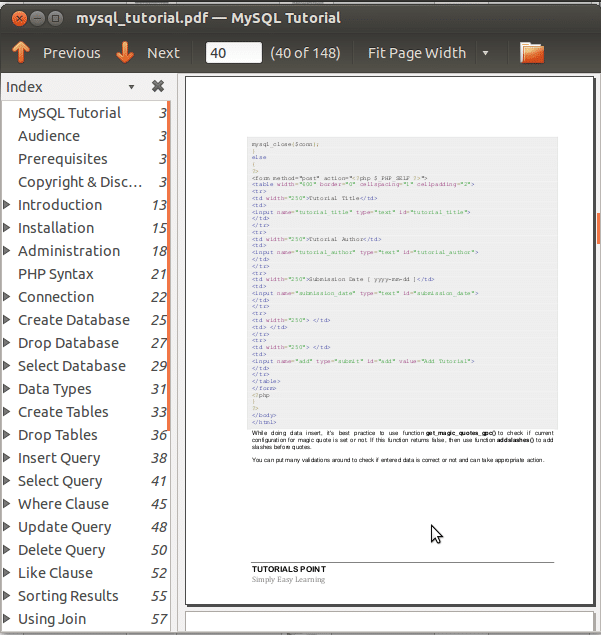
Evince offre caratteristiche come Anteprime, strumento di ricerca, stampa e visualizzazione di documenti criptati. Supporta formati di documenti come PDF, XPS, Postscript, dvi, ecc.
Okular
Okular è un lettore di documenti multipiattaforma sviluppato dalla comunità KDE per l’ambiente desktop KDE. Okular offre più caratteristiche rispetto a Evince e supporta formati di file come PDF, PostScript, DjVu, XPS e molti altri.
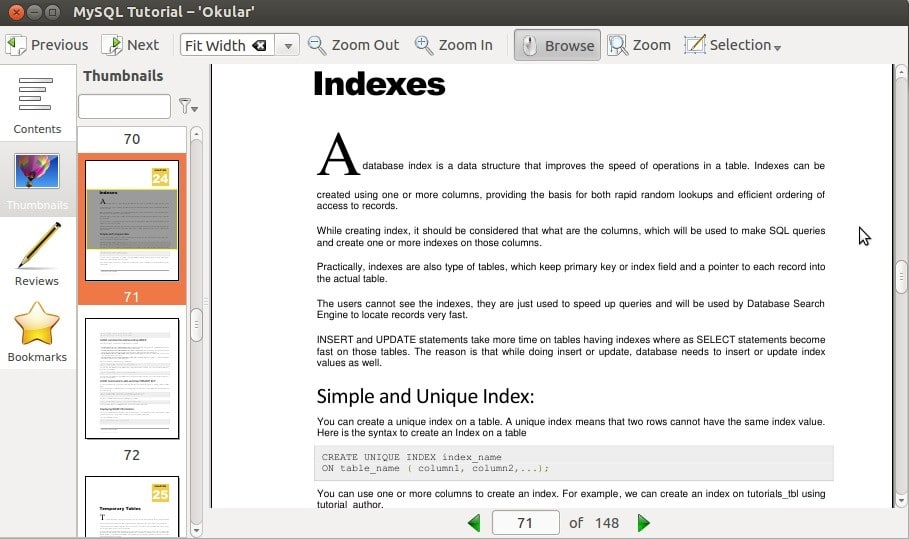
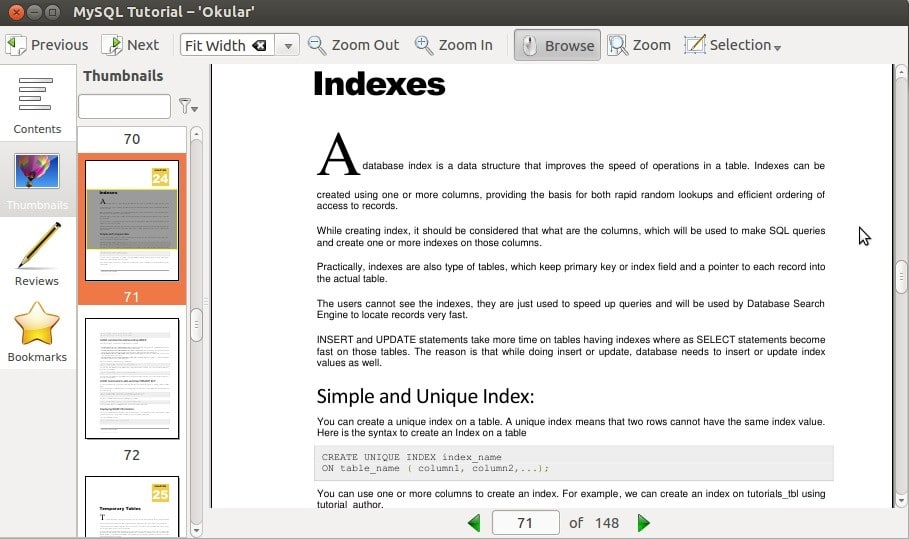
Okular include annotazioni sulle pagine, estrazione di testo da file PDF a file di testo, segnalibri e molti altri. Funziona senza problemi su macchine di fascia bassa e gestisce anche file PDF di grandi dimensioni senza sforzo. È possibile installare Okular manualmente utilizzando il seguente comando.
Zathura
Zathura è un leggero visualizzatore di documenti gratuito e molto facile da usare che è molto popolare tra gli utenti Linux. Zathura offre caratteristiche come ricerca, navigazione senza mouse, supporto synctex, segnalibri, ricaricamento automatico dei documenti e facile personalizzazione.
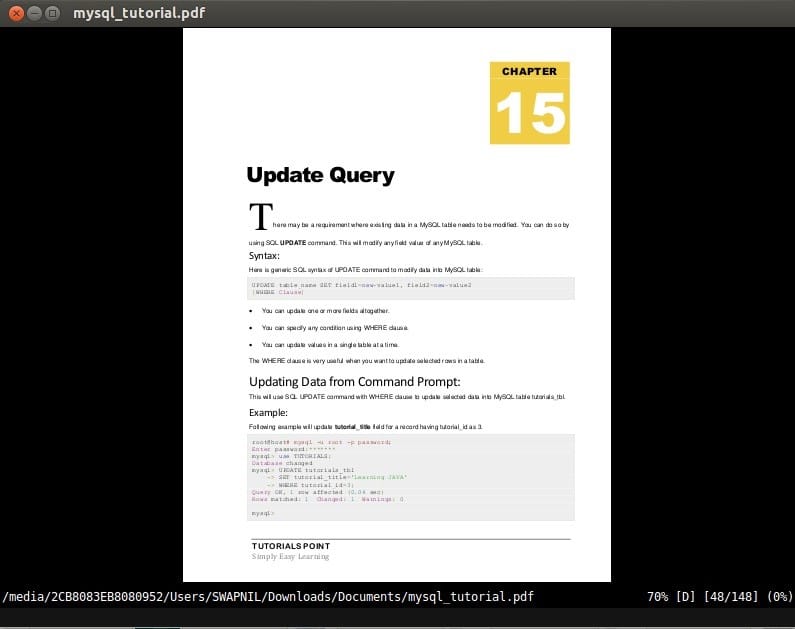
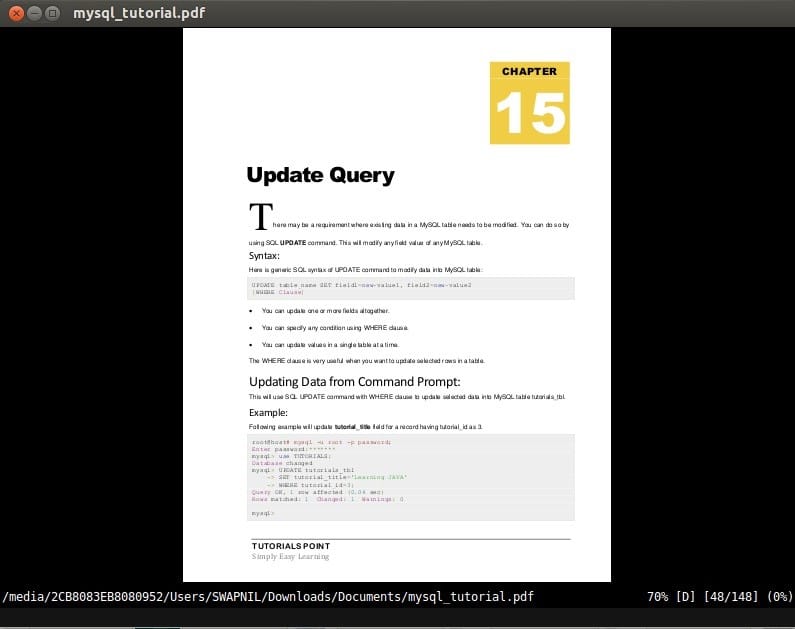
Zathura ha un’interfaccia utente molto semplice che funziona con risorse hardware minime. Supporta formati di file di documenti come PDF, PostScript, DjVu e altri. È possibile installare questo visualizzatore di documenti dall’Ubuntu Software Centre o manualmente dal terminale utilizzando il seguente comando.
GNU GV
GNU GV è un visualizzatore di documenti che aiuta a visualizzare e leggere documenti PDF sul display X fornendo un’interfaccia grafica per l’interprete Ghostscript. È un visualizzatore di documenti molto semplice e facile da usare che supporta formati di file come PDF, PostScript, ecc.
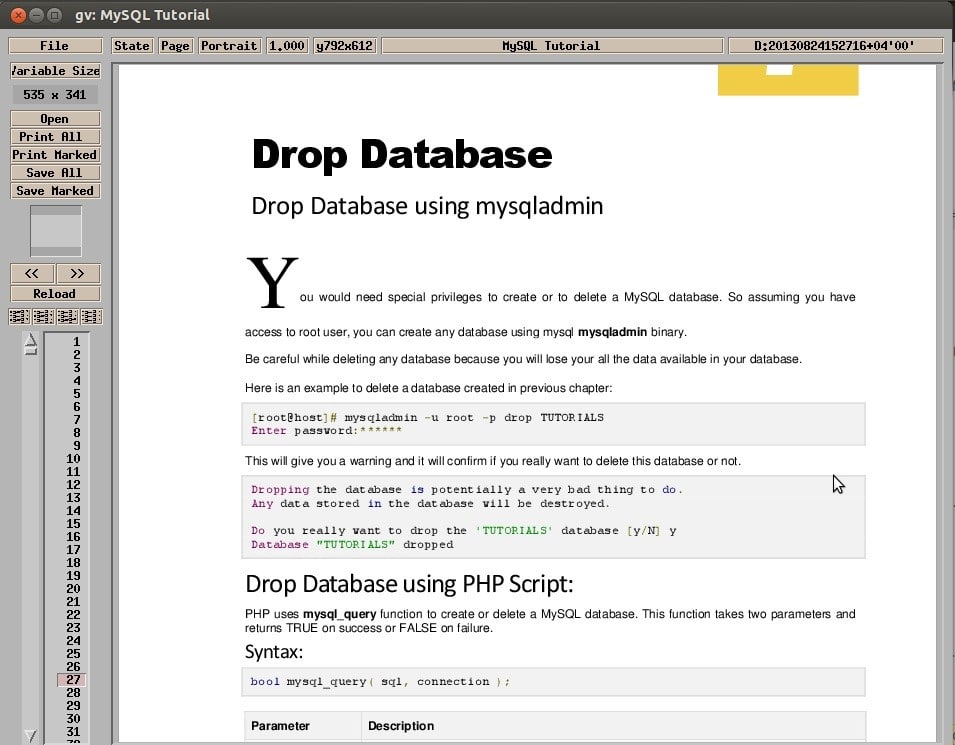
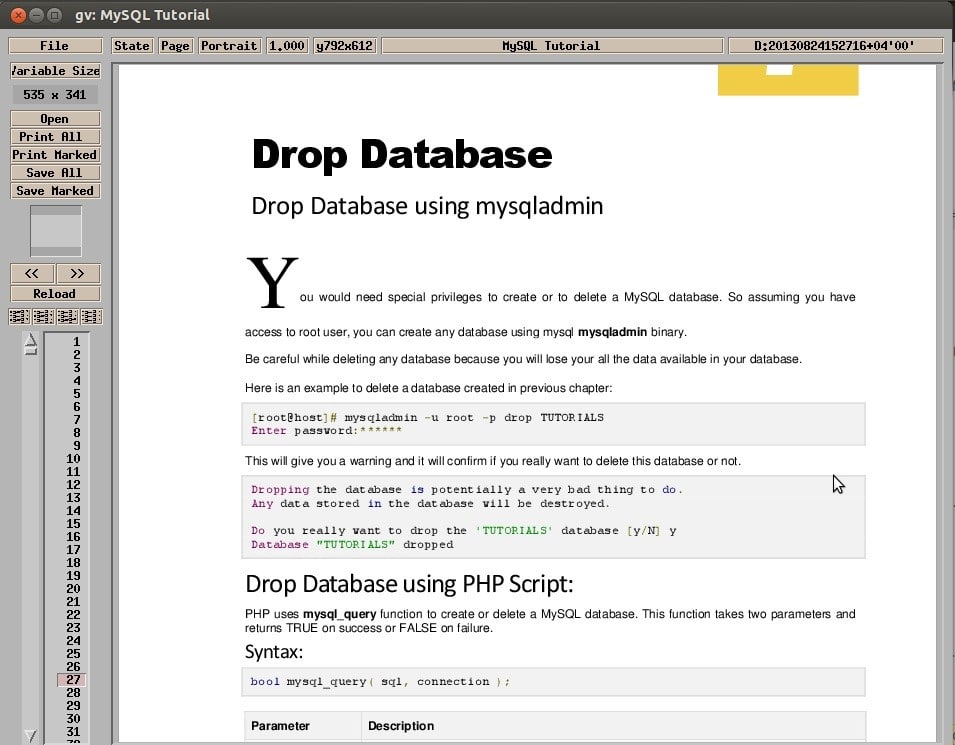
GNU GV offre caratteristiche di base che troverete in qualsiasi normale visualizzatore di documenti. È possibile installare il visualizzatore di documenti GV dall’Ubuntu Software Centre o manualmente dal terminale utilizzando il seguente comando.
MuPDF
MuPDF è un visualizzatore di documenti gratuito e open-source sviluppato in C. È un visualizzatore di documenti leggero che supporta formati di file di documenti come PDF, XPS, EPUB, OpenXPS, ecc.
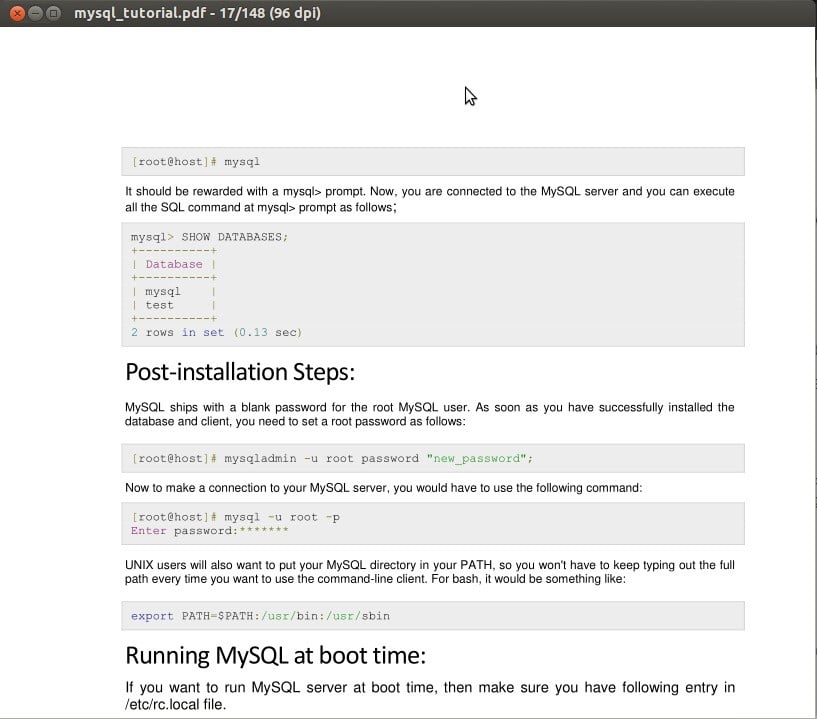
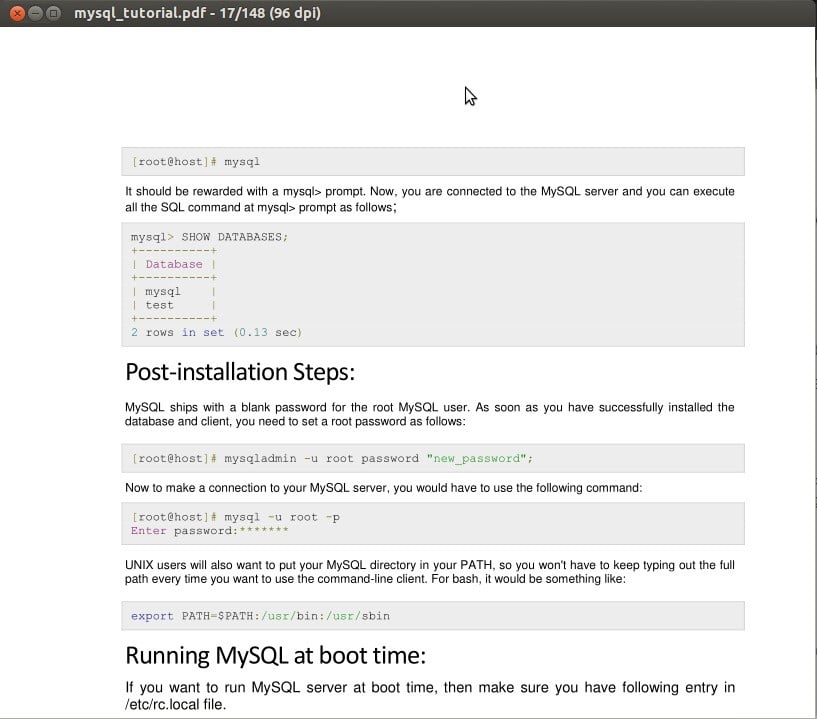
MuPDF è un visualizzatore di documenti semplice ma potente che offre caratteristiche come libreria software, strumenti a riga di comando, annotazioni sui documenti, modifica e conversione di documenti in HTML, PDF, CBZ e molti altri formati. Per installare MuPDF puoi andare all’Ubuntu Software Centre o puoi anche installarlo usando il seguente comando.
ePDF Viewer
ePDF Viewer è un semplice e leggero visualizzatore di documenti che supporta formati di file come PDF e PostScript. La sua interfaccia utente è molto semplice e funziona senza problemi con un utilizzo minimo dell’hardware.
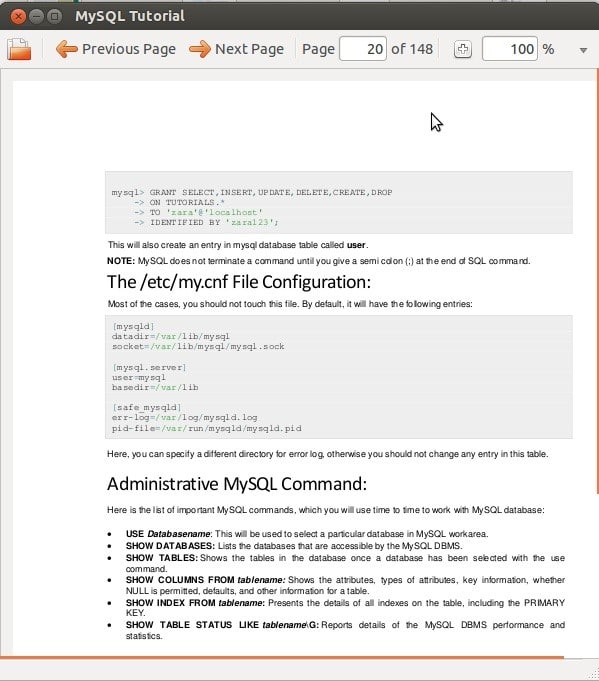
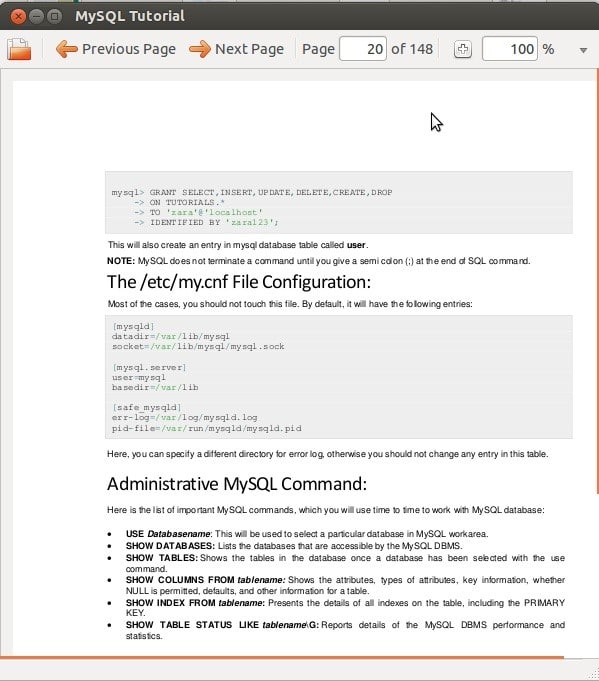
ePDF viewer offre funzioni come ricerca, segnalibri, annotazioni, ecc. È possibile installare questo visualizzatore di documenti direttamente dall’Ubuntu Software Centre.
Foxit Reader
Foxit Reader è un lettore PDF multipiattaforma che offre funzioni come la visualizzazione condivisa, creare e modificare, firmare digitalmente e stampare file PDF. Ha un’interfaccia utente molto accattivante che offre un’esperienza utente molto buona.


Foxit Reader supporta molti formati di file di documenti tra cui PDF, PostScript, XPS e altri formati. Per installare Foxit Reader eseguire i seguenti comandi nel terminale uno per uno.
$ gzip -d FoxitReader_version_Setup.run.tar.gz
$ tar -xvf FoxitReader_version_Setup.run.tar
$ ./FoxitReader_version_Setup.run
Atril
Atril è un lettore di documenti fornito con l’ambiente desktop MATE. Atril è molto simile a Evince, che è il lettore di documenti predefinito su Linux. È un lettore di documenti leggero e molto semplice che troverete molto facile da usare.
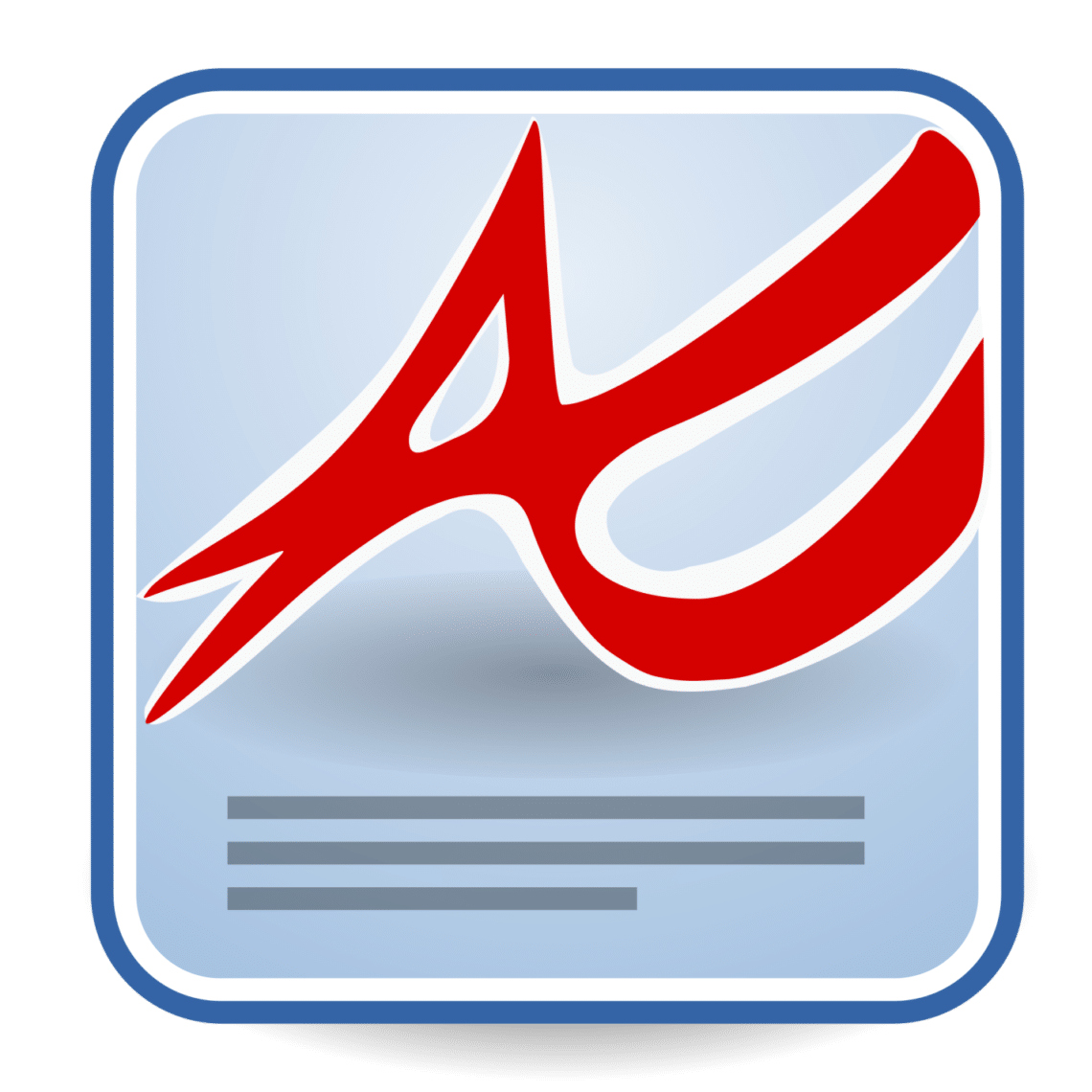
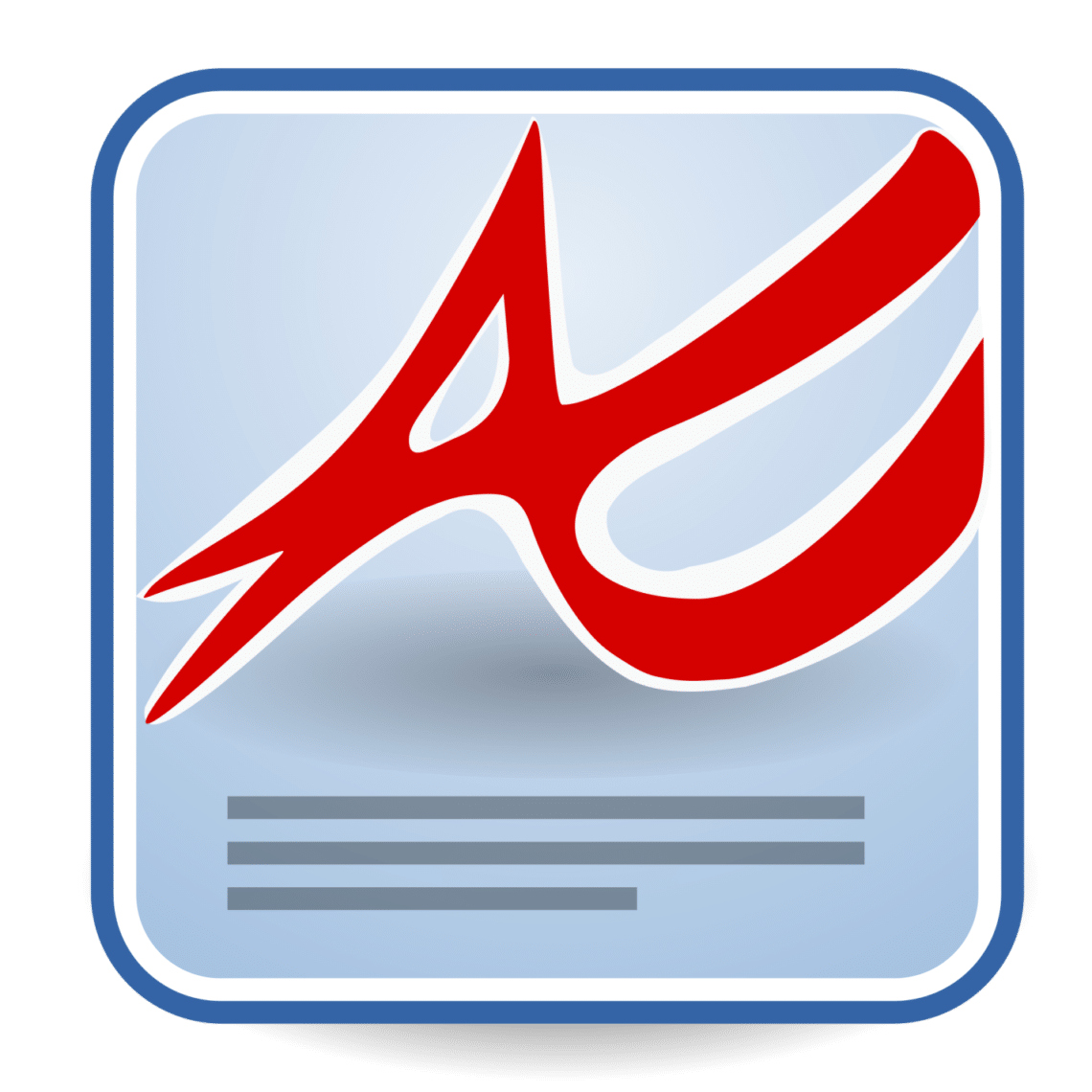
Atril offre caratteristiche di base come la personalizzazione dell’interfaccia utente, segnalibri e miniature sul lato sinistro della UI. Supporta formati di file di documenti come PDF, PostScript e molti altri. Puoi installare Atril eseguendo il seguente comando nel terminale.
Xpdf
Xpdf è un visualizzatore PDF gratuito e open-source disponibile sia per Linux che per Windows. Offre funzioni di base come il convertitore da PDF a PostScript, l’estrattore di testo, ecc. Ha un’interfaccia utente molto semplice che troverete molto facile da usare.
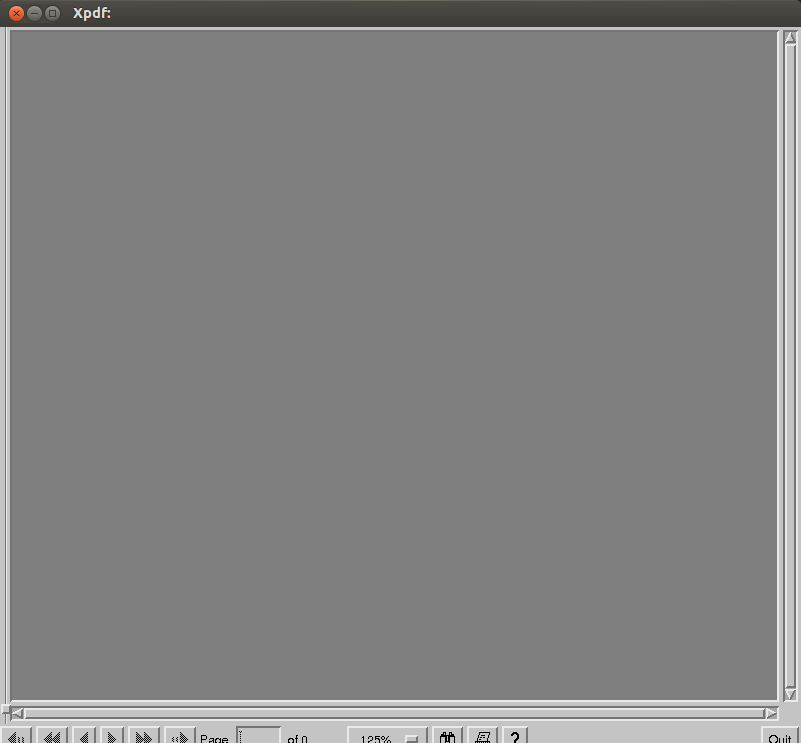
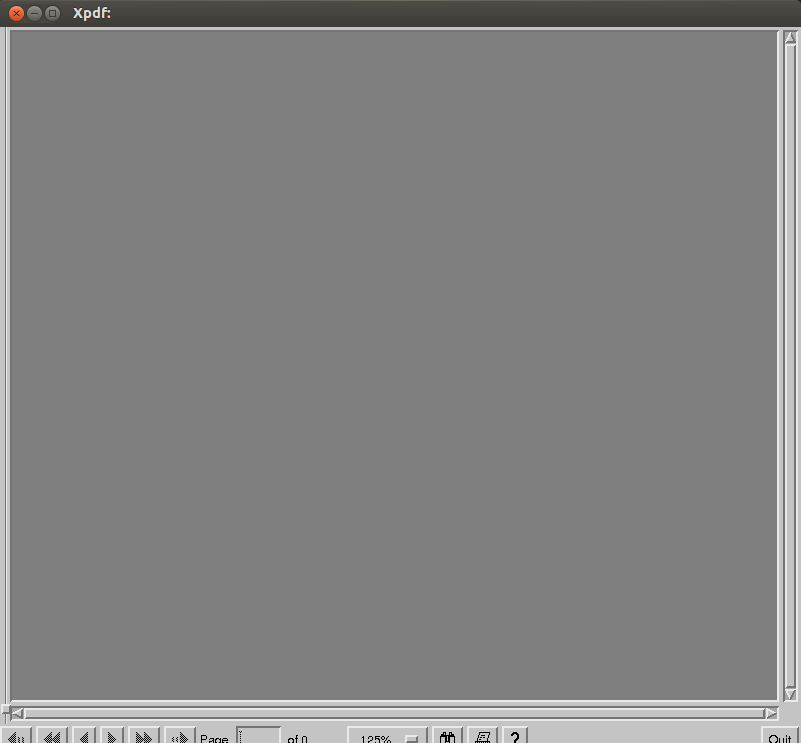
Xpdf supporta i formati dei documenti come PDF, PostScript, XPS, ecc. Può essere installato direttamente dall’Ubuntu Software Centre o eseguendo il seguente comando nel terminale.
Quindi questi sono i migliori lettori PDF che puoi usare su Linux. Non dimenticate di condividere le vostre opinioni su altri lettori PDF che usate oltre a quelli elencati sopra con un tweet a @LinuxHint